Лэптоп слишком долго перезагружается или застрял на перезагрузке: что делать

Если ваш ПК не загружается и застрял в цикле перезагрузки, вам придется решить проблемы с поврежденными системными файлами, проблемными обновлениями и, возможно, отключить interfering приложения при запуске.
Чтобы получить доступ к таким параметрам и настройкам, вам, скорее всего, придется загрузиться в безопасном режиме Windows. Ниже мы расскажем о всех необходимых шагов для правильного запуска вашей системы. Просто следуйте инструкциям.
Как остановить ПК от застревания на перезагрузке?
Перезагрузите ваш компьютер: Держите кнопку питания нажатой в течение 5–10 секунд, отключите его от сети и отсоедините все периферийные устройства. Подождите 1 минуту, затем перезагрузите.
Если проблема сохраняется, читайте дальше.
Краткое видео с шагами, необходимыми для исправления лэптопа, застрявшего на перезагрузке
1. Загрузите компьютер в безопасном режиме
- Долгое нажатие на кнопку питания вашего компьютера до тех пор, пока вы не убедитесь, что он полностью выключился.
- Подождите несколько секунд, затем включите его снова.
- Когда начнется загрузка, нажмите F8 несколько раз, пока не появятся Дополнительные параметры загрузки.
- ВыберитеНастройки запуска .

-
Нажмите F4, чтобы включить безопасный режим, затем нажмитеПерезагрузка .
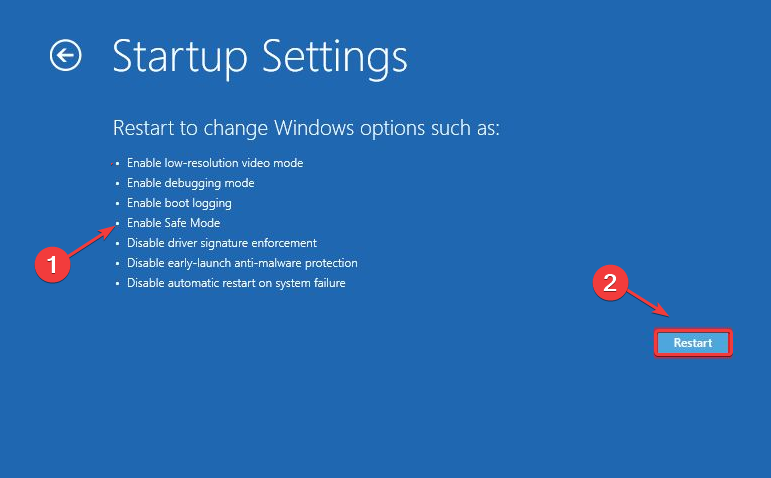
Если застрял на перезагрузке, попробуйте войти в безопасный режим. Это загрузит только необходимые системные файлы и драйверы. ПК может запуститься, поскольку не будут использованы сторонние приложения, которые могут помешать.
2. Запустите сканирование SFC
- ПоискКомандной строки в меню Пуск.
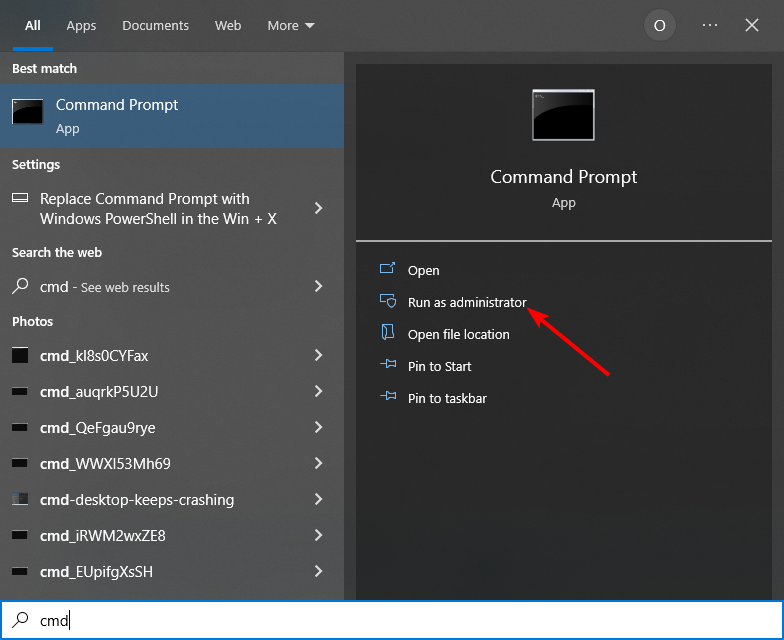
- Щелкните правой кнопкой мыши и выберите Запуск от имени администратора.
- Введите sfc/scannow и нажмите Enter.
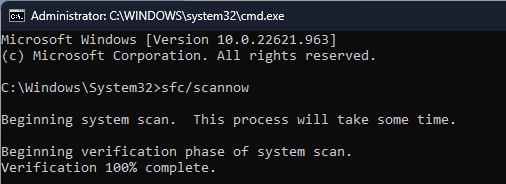
Проверка системных файлов (SFC) определит и исправит поврежденные системные файлы, которые могут привести к зависанию Windows на перезагрузке.
3. Откат недавних обновлений
- ПоискПанели управления в строке задач.
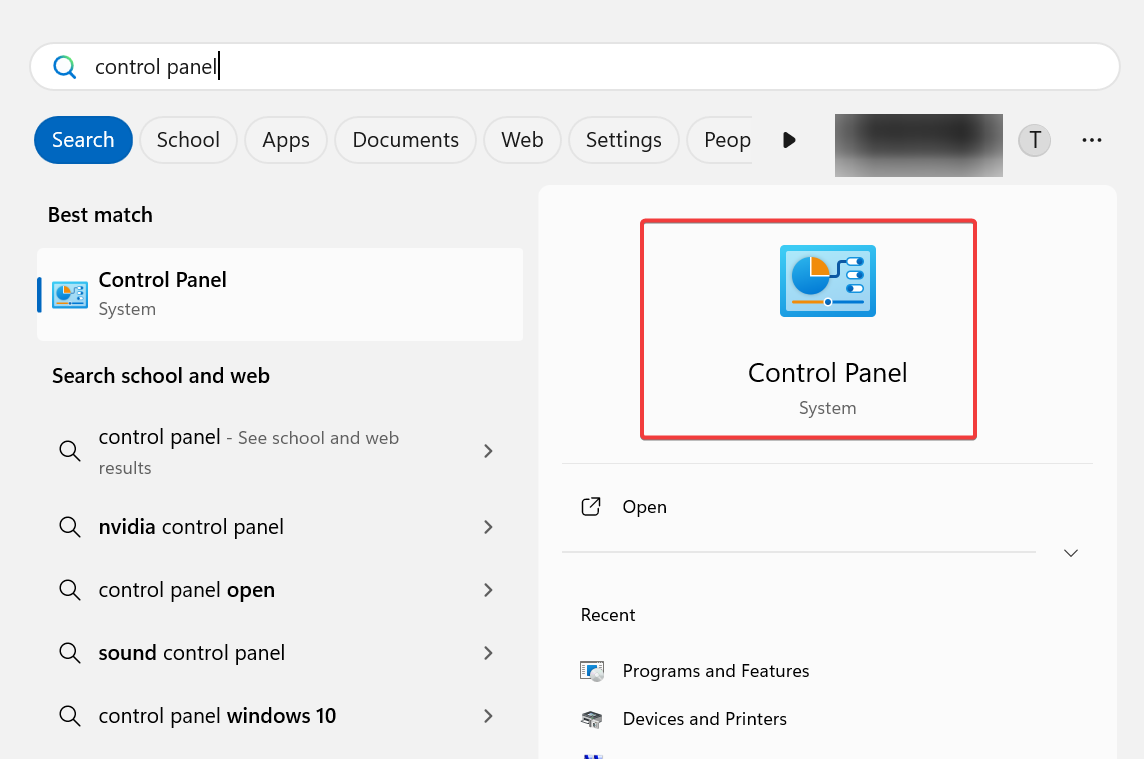
- ВыберитеВосстановление .
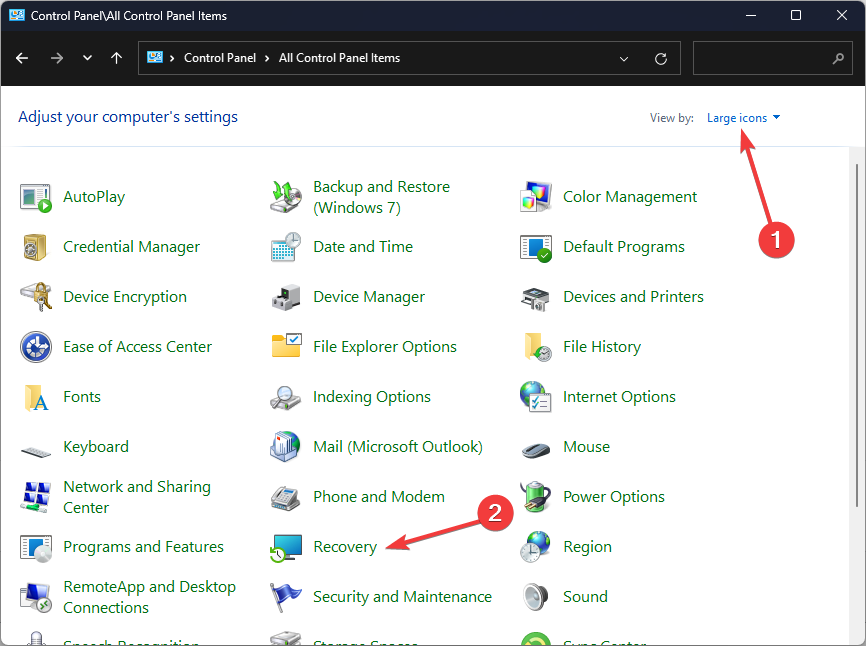
- ВыберитеОткрыть восстановление системы.
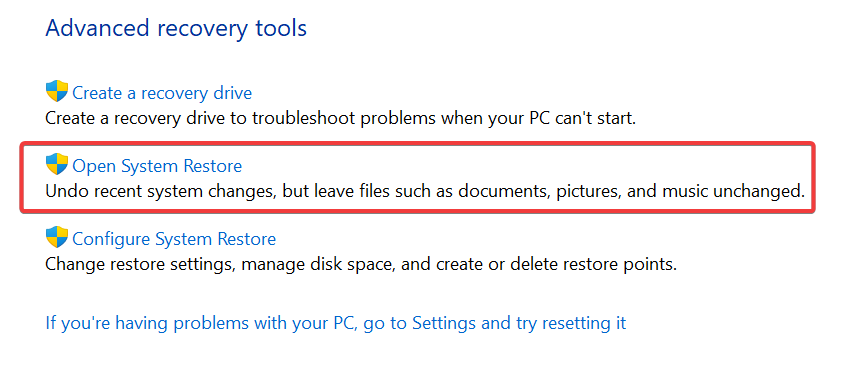
- НажмитеДалее в следующем окне.
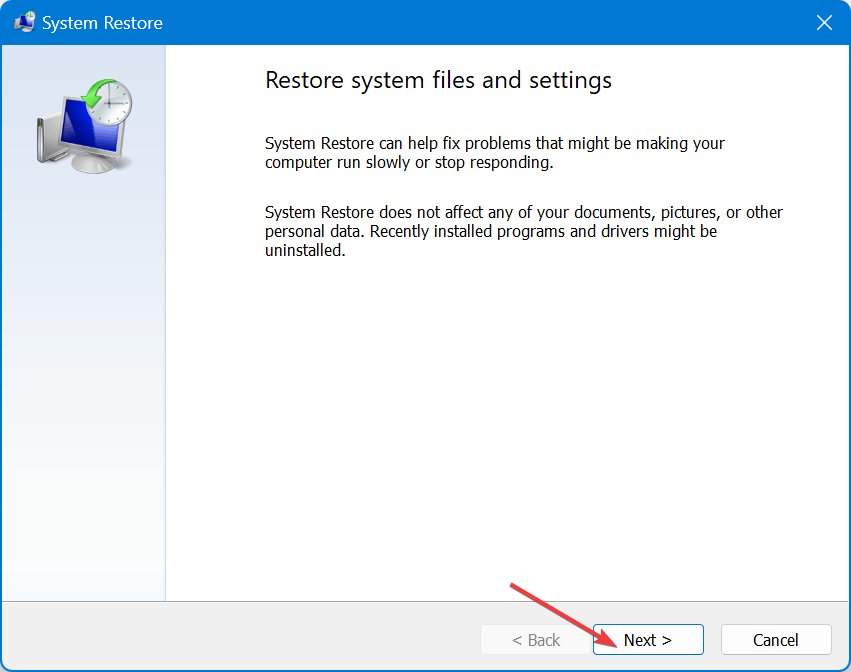
-
Вы получите список всех сохраненных Точек восстановления. Выберите одну из даты до дня, когда вы обновили свою ОС и нажмитеДалее для подтверждения.
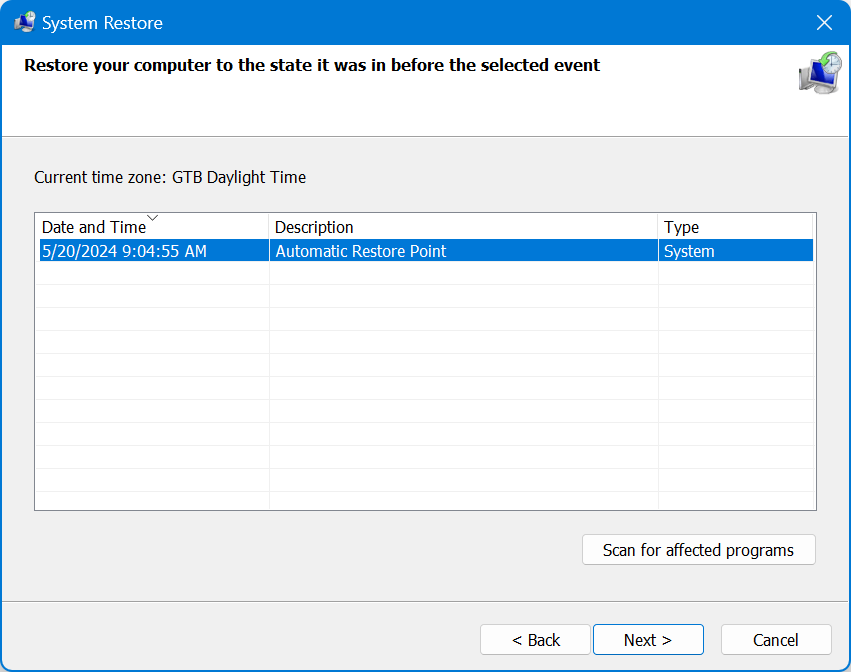
- Подтвердите свой выбор и дождитесь завершения процесса.
Это восстановит ваш ПК в состояние, в котором он был до обновления. Таким образом, если он начал застревать на перезагрузке после обновления, этот прием должен помочь.
Если это так, но вы все равно хотите обновить свою ОС, проверьте следующее решение.
4. Перезапустите зависшее обновление
-
Нажмите Windows + R, чтобы открыть Выполнить, введите cmd и нажмите Ctrl + Shift + Enter, чтобы открыть Командную строку с правами администратора.
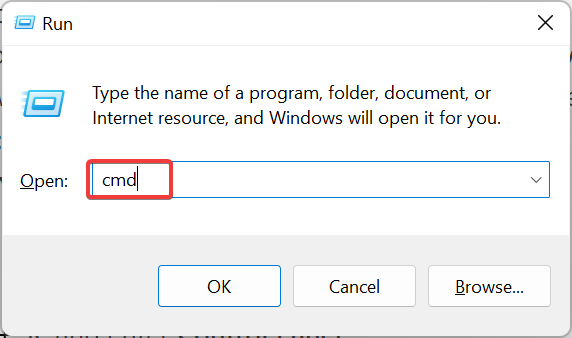
- Нажмите Да в запросе UAC.
-
Введите следующую команду и нажмите Enter:
net stop wuauserv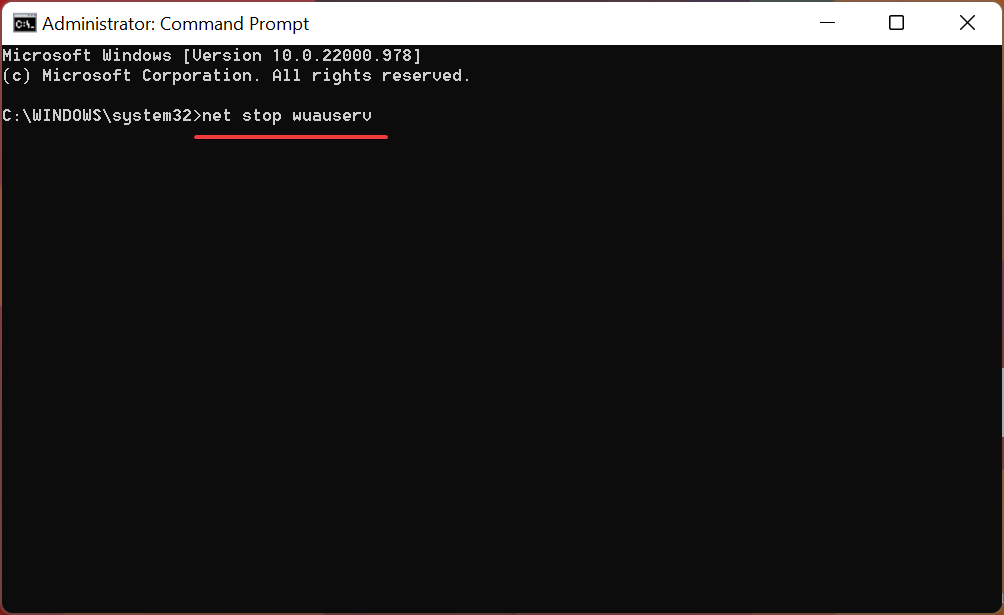
-
Теперь введите следующие команды и нажмите Enter после каждой:
cd %systemroot%ren SoftwareDistribution SD.oldnet start wuauserv
Если компьютер застрял на перезагрузке во время/после обновления, повторное начало процесса должно помочь.
5. Отключите приложения при запуске
-
Если лэптоп перезагружается долго, нажмите Ctrl + Shift + Esc, чтобы запустить Диспетчер задач, и выберите вкладку Запускаемые приложения слева.
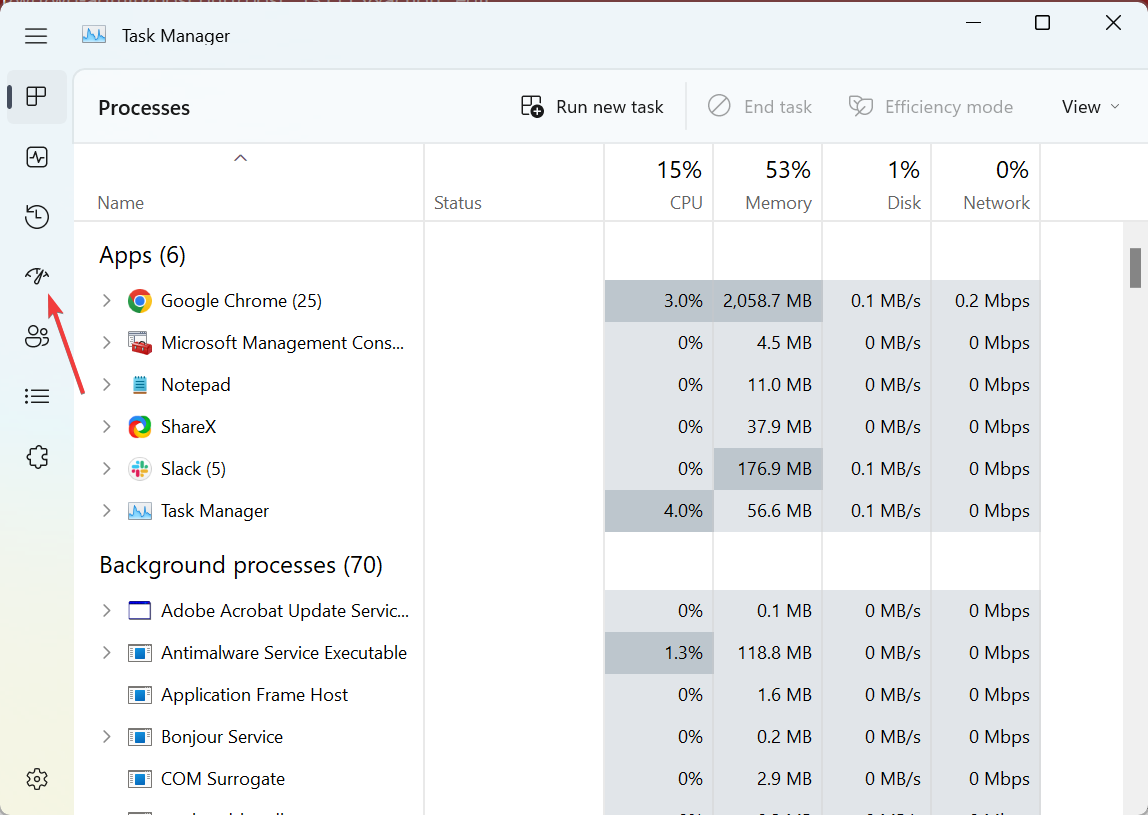
-
Найдите программы, которые указаны как Включены в столбце Статус, выберите их и нажмите Отключить .
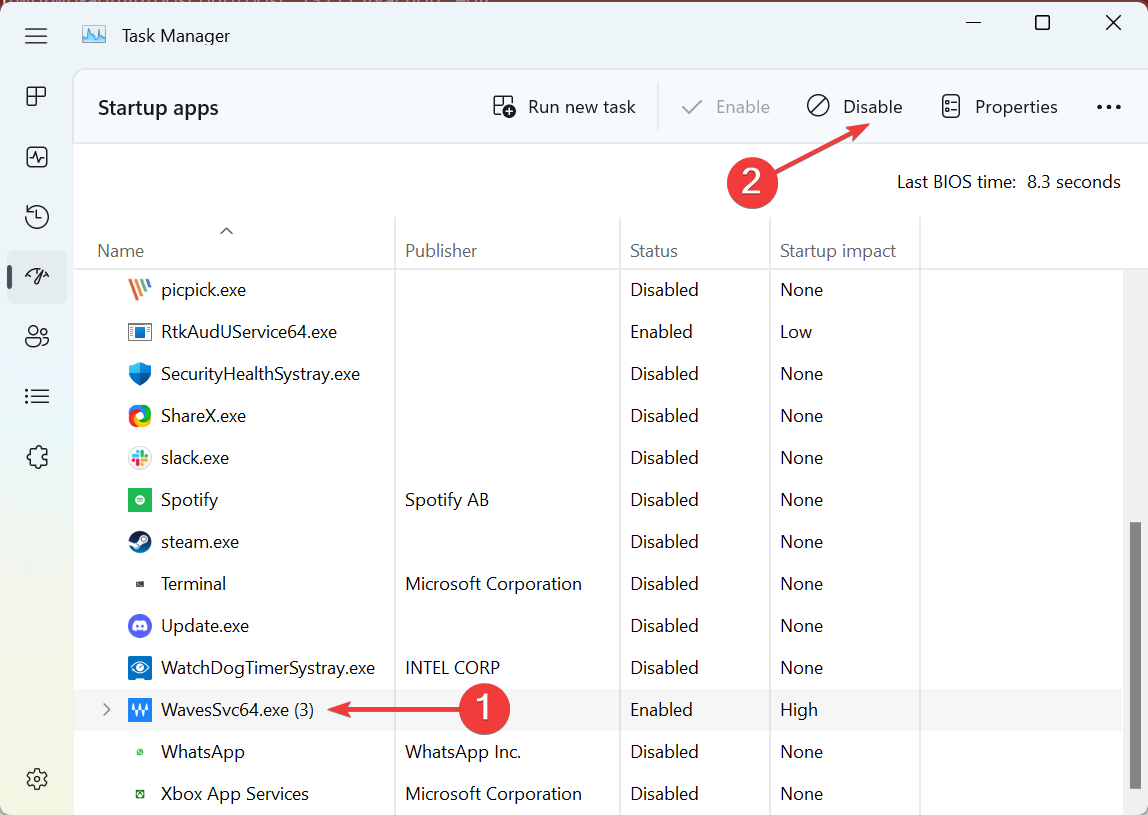
Отключая приложения при запуске, имейте в виду две вещи. Во-первых, отключите все сторонние приложения, которые появляются в списке.
Во-вторых, если какое-либо критическое приложение или процесс указаны и включены, оставьте их в таком виде. Это должно исправить проблему с зависанием Windows 10 на перезагрузке.
6. Проверьте оперативную память
Запустите встроенный инструмент Диагностика памяти Windows. Он поможет выявить проблемы с оперативной памятью и автоматически их исправить. 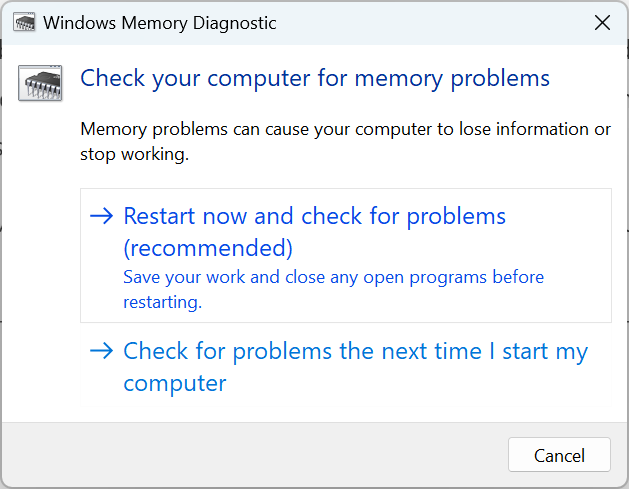
Для более детального обследования проблем с ОЗУ вы можете запустить Memtest86+, открытый инструмент, который проводит множество тестов на модулях памяти, даже индивидуально, и перечисляет каждую проблему.
Если ОЗУ неисправна, замена ее должна решить проблему при случайных перезагрузках компьютера.
7. Обновите драйверы
-
Если компьютер перезагружается долго, нажмите Windows + X и выберите Диспетчер устройств .
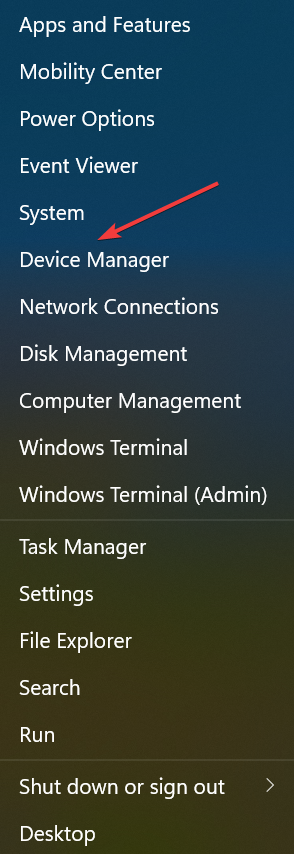
- Выберите категорию, чтобы увидеть названия устройств под ней.
-
Теперь щелкните правой кнопкой мыши на том, который, по вашему мнению, вызывает проблему, и выберите Обновить драйвер .
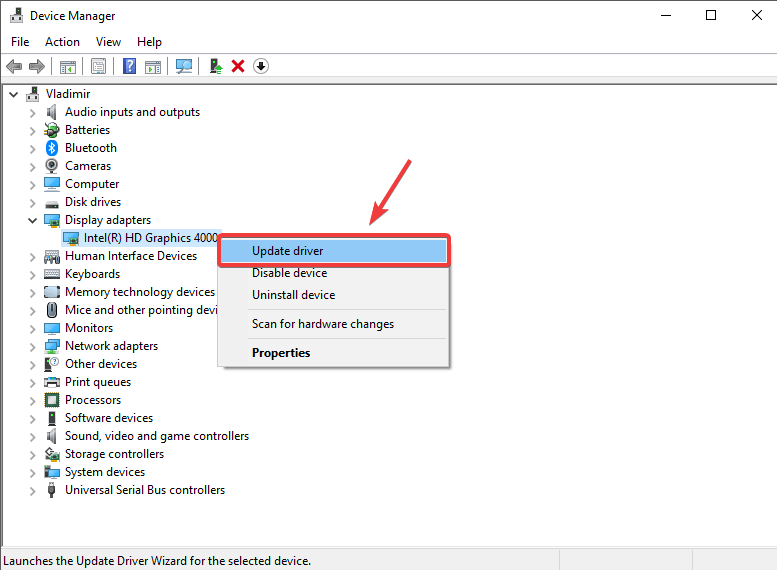
-
Выберите Автоматический поиск драйверов и дождитесь, пока Windows автоматически найдет и установит наилучший драйвер для компьютера.
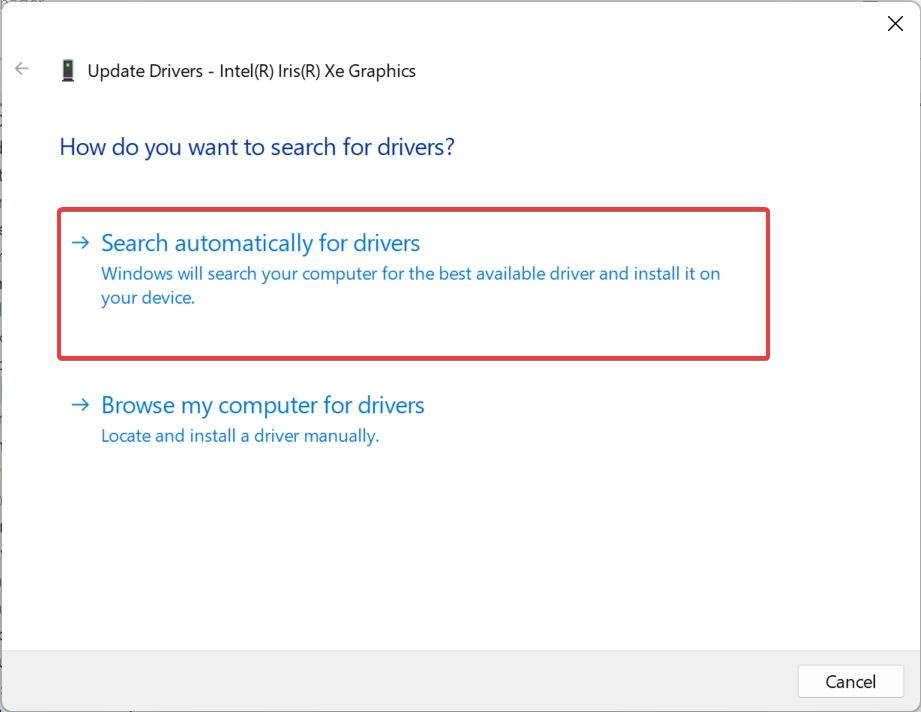
Повторите процесс для всех устройств.
Конфликт драйверов может вызвать зависание Windows при перезагрузке. Обновление драйверов устройств может устранить проблему.
Читать далее об этой теме
- Ошибка “Компьютер перезагрузился неожиданно” [РЕШЕНО]
- Компьютер не перезагружается: 7 протестированных методов для диагностики и исправления
- Лэптоп Dell застрял на перезагрузке: как это исправить
- Исправить: ПК перезагружается при игре (не перегревается)
- ПК с Windows 10 перезагружается автоматически / без предупреждений [Исправлено]
- Windows 11 продолжает перезагружаться: как остановить цикл
8. Запустите средство устранения неполадок
-
Нажмите Windows + R, чтобы открыть диалоговое окно Выполнить, введите Панель управления в него, а затем нажмите ОК.
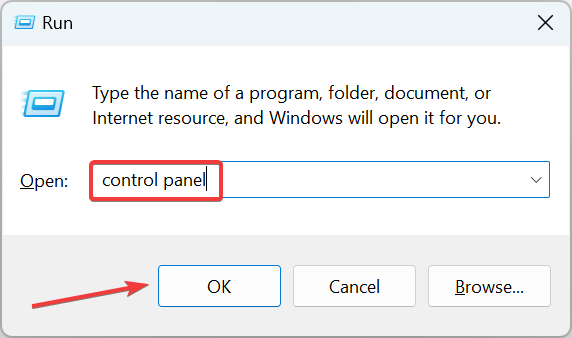
-
Нажмите на выпадающее меню Просмотр по и выберите Крупные значки из списка.
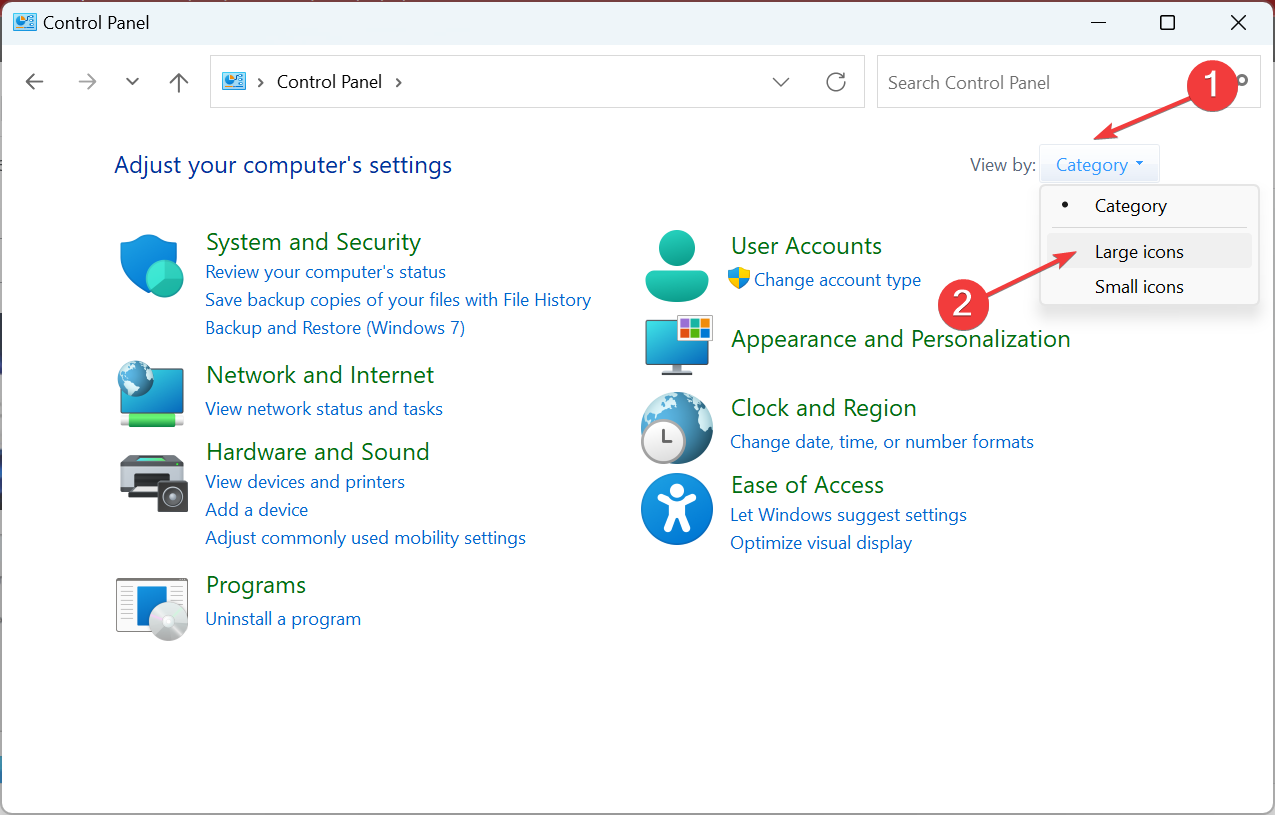
-
Выберите Устранение неполадок .
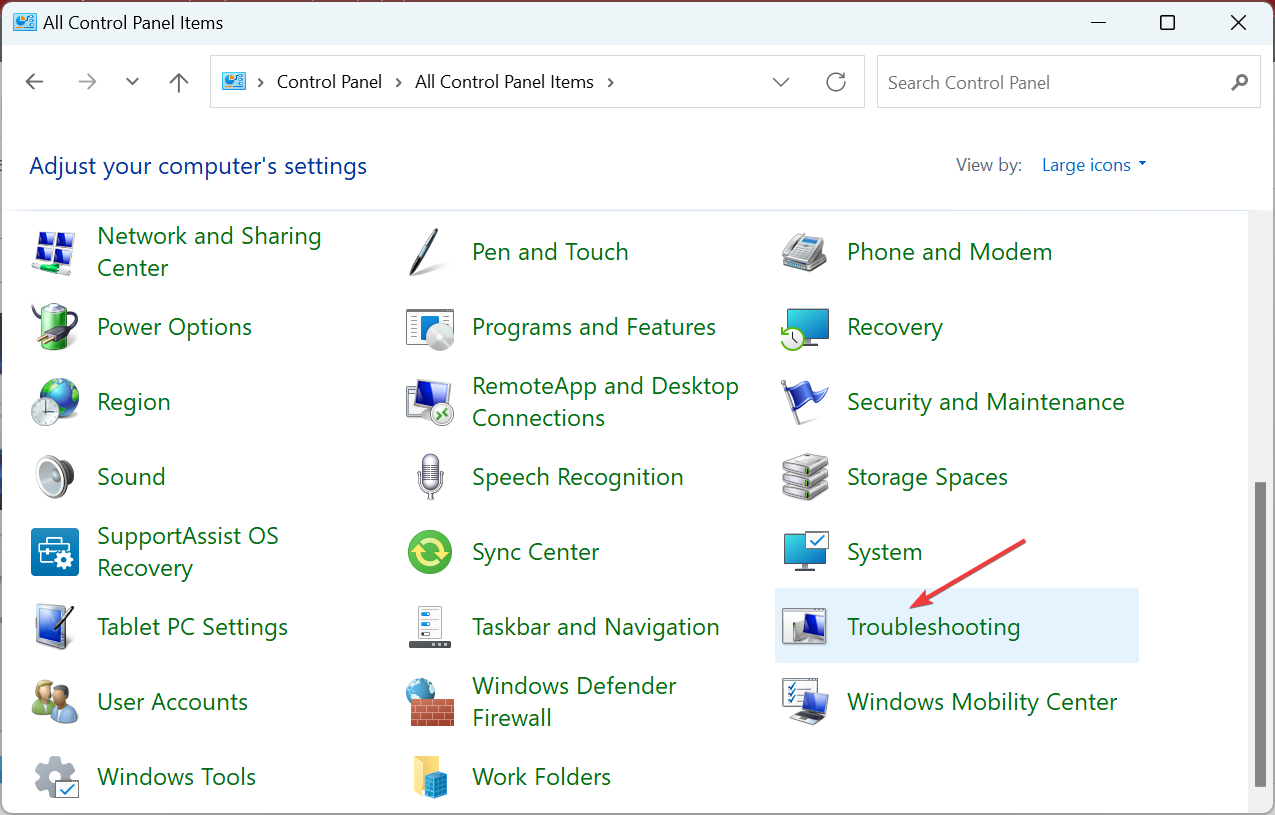
-
Выберите Показать все слева.
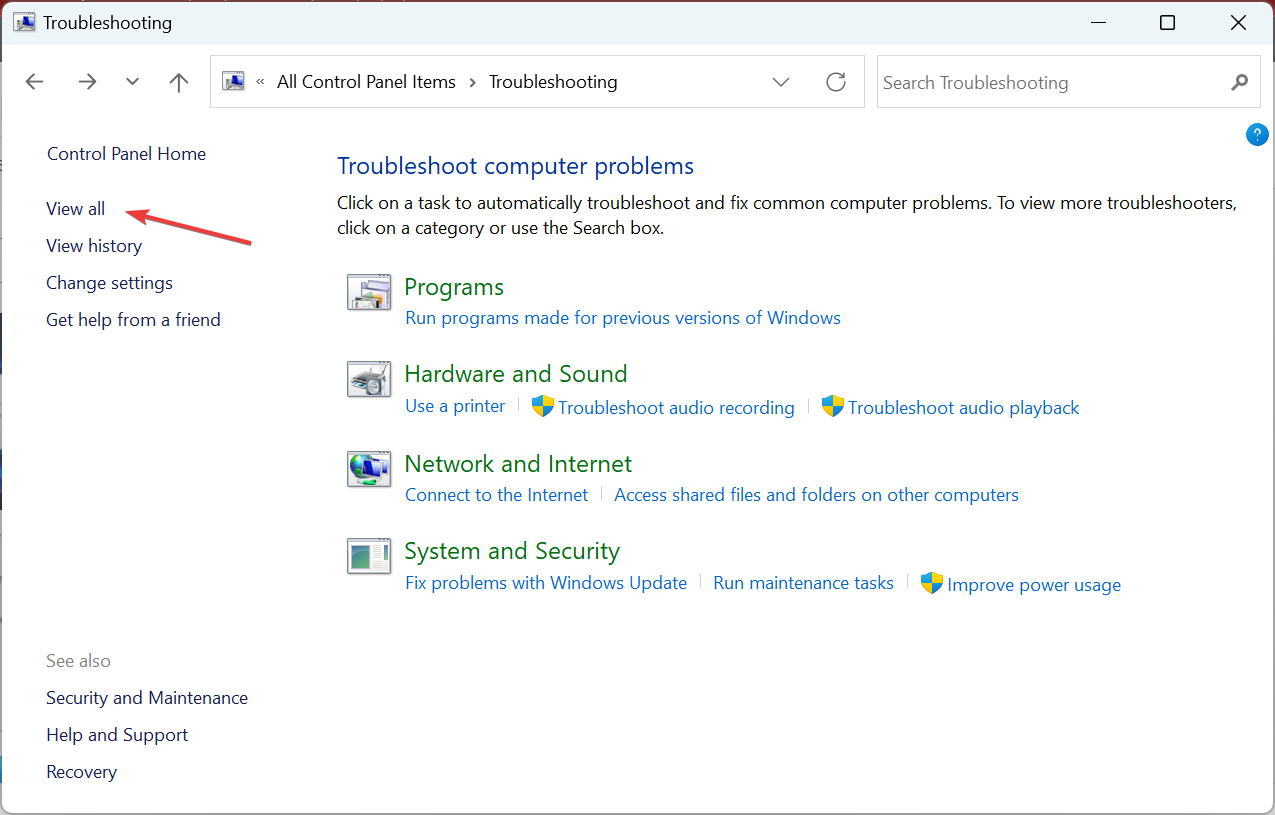
-
Нажмите на Техническое обслуживание системы .
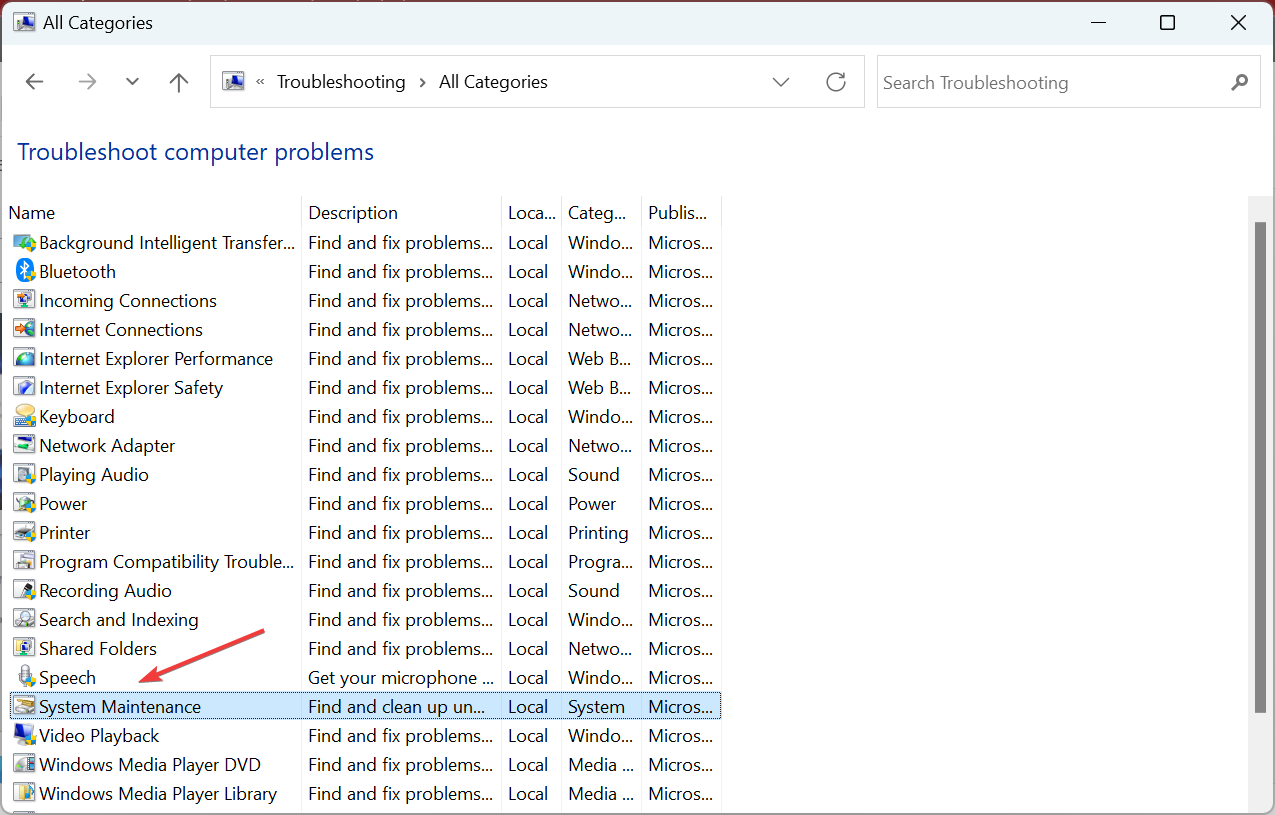
-
Следуйте другим инструкциям на экране, чтобы завершить процесс.
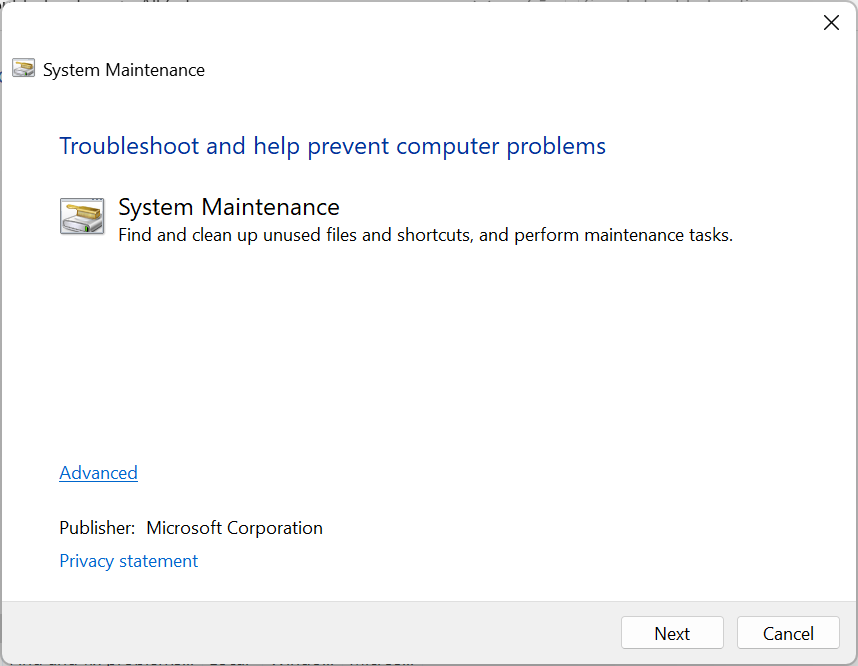
- После завершения проверьте, продолжает ли компьютер случайно перезагружаться. Если да, попробуйте следующее решение.
Если ваш компьютер застрял на перезагрузке, вам следует попробовать использовать средство устранения неполадок Windows. Все ПК с Windows имеют встроенное средство устранения неполадок, которое может обнаруживать и исправлять проблемы на вашем ПК, и оно, вероятно, решит вашу проблему.
9. Обновите BIOS
Если ни один из шагов не помог, и ноутбук Dell/HP и т. д. застрял на перезагрузке, вам следует обновить BIOS.
Это сложный и критически важный процесс, поэтому мы рекомендуем вам следовать шагам внимательно. Для получения дополнительной помощи по обновлению BIOS читайте инструкции на сайте производителя.
Перечисленные выше методы должны исправить ситуацию, когда компьютер продолжает случайно перезагружаться. Также вы можете попробовать переустановить Windows, если уверены, что это программная проблема.
После устранения циклической перезагрузки или переустановки новой ОС, мы рекомендуем повысить производительность вашего ПК с Windows, чтобы убедиться, что вы избегаете похожих проблем в будущем.
Кроме того, если приложение Настройки сбрасывается при перезагрузке, прочтите выделенное руководство, чтобы окончательно исправить эту проблему.
Если вы знаете другие решения для устранения неполадок, которые могут решить эту проблему, поделитесь ими с нашими читателями в комментариях ниже.













